

怎样根据文件最近修改时间备份特定文件?
许多用户经常烦恼,怎么可以只备份最近一天内修改的文件或者一小时以内修改的文件呢?
K-Backup为了能够满足用户对于备份的需求,节省备份数据所占空间,特增加了以文件最近修改时间为基础的过滤策略,能够帮助用户更好的备份,过滤最近修改的文件。
本篇文章我们向您具体介绍怎么样根据文件修改时间备份文件。
首先打开K-Backup中过滤管理器,新建“测试”策略组,左侧选择最近修改。
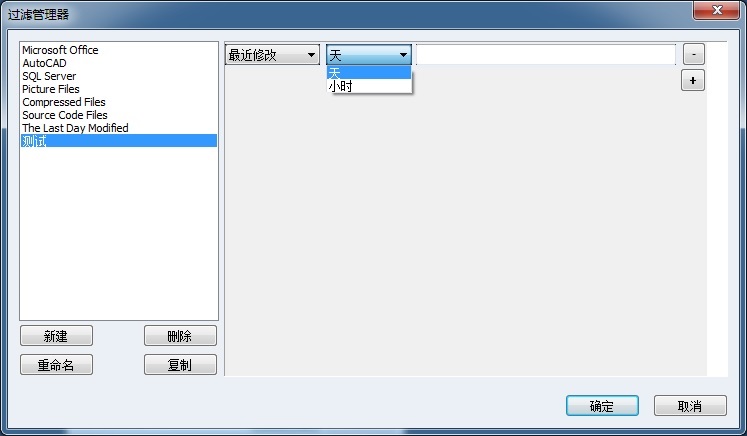
我们选择“小时”,设置参数为1,点击确定。该策略代表,在每次备份任务执行时间之前一小时以内修改的文件。
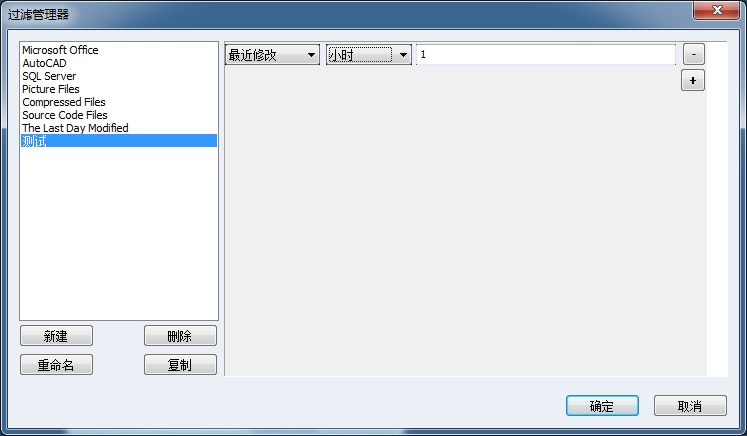
下面我们在K-Backup中创建备份任务,我们备份桌面上的“测试”文件夹,首先看一下里面文件的修改时间。
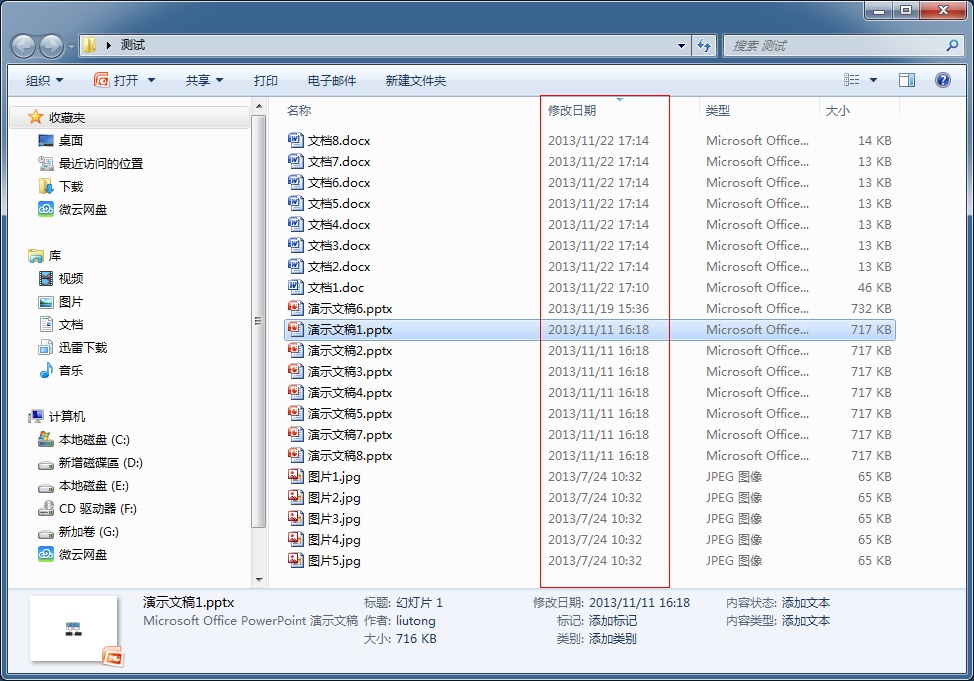
打开任务创建向导,点击添加条目,选择本地文件夹“测试”。
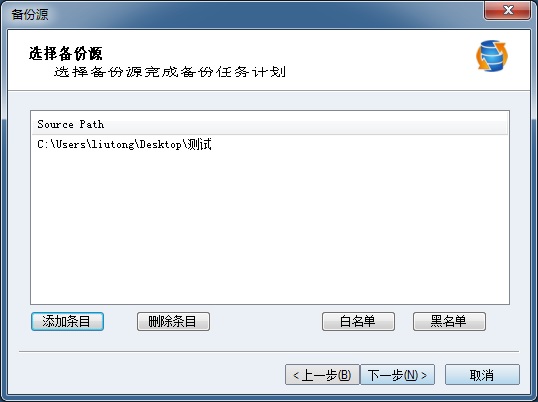
然后,点击白名单,在弹出的对话框中点击添加,选择我们创建的策略组。
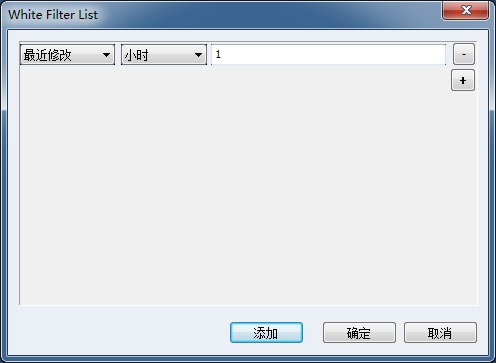
我们备份到本地的“备份”文件夹。

在参数页面选择增量备份,用户可以自己需要设定时间间隔。

最后我们将任务命名为测试。

在任务监视器我们可以查看任务执行时间。
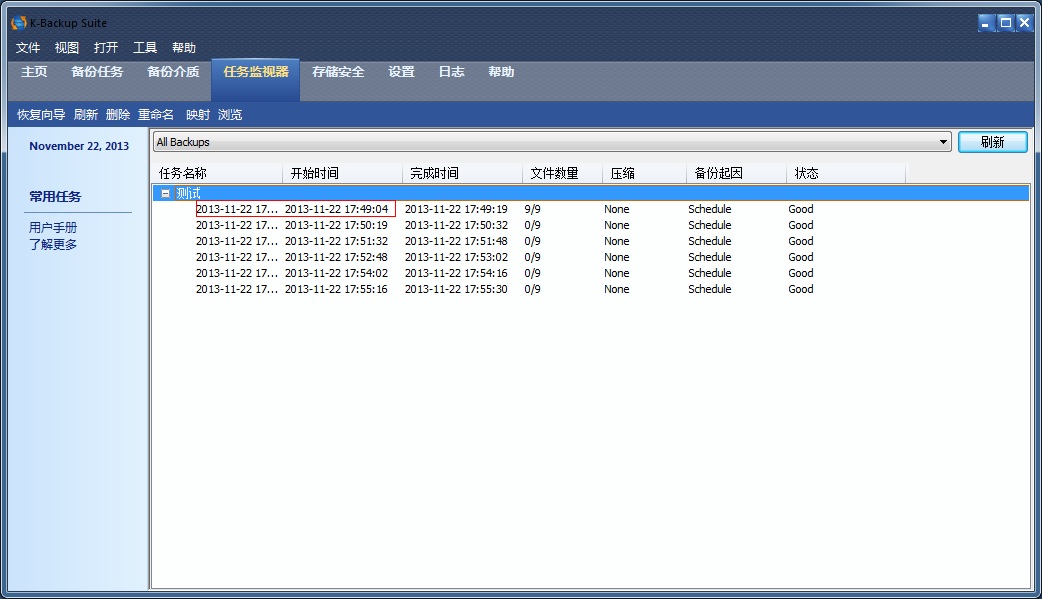
检查一下我们源文件的修改时间,对比备份的时间,查看备份后的文件。
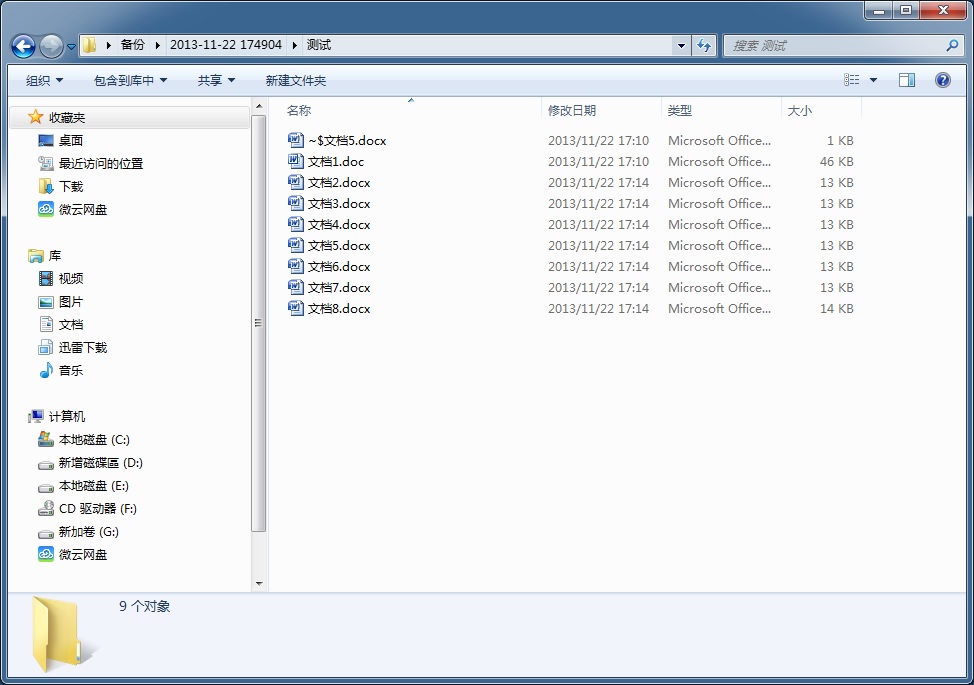
了解更多信息,请访问K-Backup主页:www.kernsafe.cn/product/k-backup.aspx
了解更多关于怎样利用K-Backup备份特定文件,请访问:www.kernsafe.cn/article_lib.aspx?aid=195
了解怎样利用K-Backup备份office文档,请访问:www.kernsafe.cn/article_lib.aspx?aid=199
